Sida loo beddelo Server-ka DNS ee Windows 11
Marka ay timaaddo ku xidhida iyo gelitaanka intarneedka, DNS ama Nidaamka Magaca Domain-(Domain Name System) ka ayaa aad muhiim u ah maadaama uu magacyada domain-ka u samaynayo cinwaannada IP-ga. Tani waxay kuu ogolaaneysaa inaad isticmaasho magaca degel, sida techcult.com, halkii aad ka heli lahayd cinwaanka IP-ga si aad u hesho bogga la rabo. Sheeko dheer(Long) oo gaaban, waa Buugga Taleefanka ee Internetka(Internet Phonebook) , taas oo u oggolaanaysa dadka isticmaala inay gaaraan boggaga internetka ee internetka iyaga oo xasuusanaya magacyada halkii ay ka ahaan lahaayeen tirooyin isku dhafan. In kasta oo isticmaaleyaasha badankood ay ku tiirsan yihiin server-ka caadiga ah ee ay bixiso Bixiyaha Adeegga Internetka(Internet Service Provider) ( ISP ), waxaa laga yaabaa in had iyo jeer aysan ahayn doorashada ugu fiican. DNS gaabis ahServer-ku waxa uu sababi karaa in xidhiidhkaaga intarneetka uu hoos u dhaco mararka qaarkood, xitaa waxa uu kaa gooyaa intarneedka. Waa muhiim in la isticmaalo adeeg la isku halayn karo oo xawaarihiisu wanaagsan yahay si loo xaqiijiyo isku xidhka internet xasiloon. Maanta, waxaan ku bari doonaa sida loo beddelo goobaha server DNS on (DNS)Windows 11 , haddii iyo marka loo baahdo.

Sida loo beddelo Dejinta Server-ka DNS ee Windows 11
(How to Change DNS Server Settings on Windows 11
)
Shirkadaha tignoolajiyada qaarkood waxay bixiyaan wax badan oo bilaash ah, la aamini karo, ammaan ah, oo si caam ah loo heli karo adeegayaasha Nidaamka Magaca Domain Name(Domain Name System) si ay uga caawiyaan isticmaalayaasha inay noqdaan kuwo ammaan ah oo badbaado leh marka ay internetka baarayaan. Qaar ayaa sidoo kale bixiya adeegyo sida kantaroolka waalidka si ay u shaandheeyaan waxyaabaha aan habboonayn ee ku jira aaladda ilmahoodu isticmaalayaan. Qaar ka mid ah kuwa aadka loogu kalsoon yahay waa:
- Google DNS: 8.8.8.8 / 8.8.4.4
- Cloudflare DNS : 1.1.1.1 / 1.0.0.1
- Quad: 9: 9.9.9.9 / 149.112.112.112.
- Furan:(OpenDNS:) 208.67.222.222 / 208.67.220.220.
- NadiifintaBrowsing:(CleanBrowsing:) 185.228.168.9 / 185.228.169.9.
- DNS ka kale:(Alternate DNS:) 76.76.19.19 / 76.223.122.150.
- AdGuard DNS: 94.140.14.14 / 94.140.15.15
Akhri(Read) ilaa dhamaadka si aad u barato sida loogu beddelo server-ka DNS Windows 11 PC.
Habka 1: Iyadoo loo marayo Network & Internet Settings(Method 1: Through Network & internet Settings)
Waxaad ka bedeli kartaa server-ka DNS Windows 11 adoo isticmaalaya Windows Settings labadaba, Wi-Fi iyo isku xirka Ethernet .
Habka 1A: Isku xirka Wi-Fi(Method 1A: For Wi-Fi Connection)
1. Riix Windows + I keys si aad u furto daaqada Settings .
2. Guji Shabakadda &(Network & internet) xulashada intarneedka ee dhinaca bidixda.
3. Ka dib, dooro ikhtiyaarka Wi-Fi , sida ku cad.

4. Guji guryaha(properties) shabakada Wi-Fi .

5. Halkan, guji badhanka Edit ee xulashada (Edit)meelaynta server-ka DNS(DNS server assignment) , sida hoos ku sawiran.

6. Marka xigta, ka dooro buug - gacmeedka (Manual)Edit network DNS settings drop-down oo guji Save , sida muuqata.

7. Ku beddel ikhtiyaarka IPV4 .
8. Geli ciwaannada server-ka DNS ee caadiga ah ee ku yaal DNS-ka (DNS)la door (Preferred) bidayo(DNS) iyo meelaha kale ee (Alternate) DNS .

9. Ugu dambeyntii, dhagsii Save and Exit.
Habka 1B: Isku xirka Ethernet(Method 1B: For Ethernet Connection)
1. Tag Settings > Network & internet , sidii hore.
2. Guji ikhtiyaarka Ethernet .

3. Hadda, dooro badhanka Edit ee xulashada (Edit)meelaynta server-ka DNS(DNS server assignment) , sida ku cad.

4. Dooro Manual option under Edit network DNS settings , sidii hore.
5. Markaas, beddelo on doorashada IPV4 .
6. Geli(Enter) ciwaannada server-ka DNS ee caadada u ah DNS-ka la door (Preferred) bidayo(DNS) iyo meelaha kale ee (Alternate) DNS , sida ku qoran liiska bilowga ah ee dukumeentiga.
7. U deji sirta la doorbidayo ee DNS(Preferred DNS encryption ) sida la door biday sir la door biday, oo aan( Encrypted preferred, unencrypted allowed ) qarsoodi ahayn la oggol yahay . Tixraac sawirka la bixiyay si loo caddeeyo.

Sidoo kale akhri: (Also Read:) Sida loogu beddelo OpenDNS ama Google DNS ee Windows(How to Switch to OpenDNS or Google DNS on Windows)
Habka 2: Iyada oo loo marayo Xidhiidhada (Method 2: Through )Shabakada (Network Connections
)Control Panel
Waxa kale oo aad bedeli kartaa goobaha server-ka DNS Windows 11 adiga oo isticmaalaya Control Panel ee labada xiriiriye sida hoos lagu sharaxay.
Habka 2A: Isku xirka Wi-Fi(Method 2A: For Wi-Fi Connection)
1. Guji astaanta raadinta(Search icon ) oo ku qor xiriirrada shabakada view(view network connections) . Kadib, dhagsii Open .

2. Midig ku dhufo xidhiidhkaaga shabakada Wi-Fi(Wi-Fi ) oo dooro Properties , sida muuqata.

3. Guji Internet Protocol Version 4 (TCP/IPv4) oo dhagsii badhanka Properties .

4. Hubi ikhtiyaarka calaamadaysan Isticmaal ciwaannada server-ka DNS ee soo socda(Use the following DNS server addresses ) oo ku qor kan:
Adeegga DNS ee la door biday:(Preferred DNS server: ) 1.1.1.1
Adeegga DNS ee kale:(Alternate DNS server: ) 1.0.0.1
5. Ugu dambeyntii, dhagsii OK si aad u badbaadiso isbedelada oo aad uga baxdo.

Habka 2B: Isku xirka Ethernet(Method 2B: For Ethernet Connection)
1. Ka bilow View isku xirka shabakadaha (View network connections )raadinta Windows(Windows search) , sidii hore.
2. Midig ku dhufo xidhiidhka shabakadaada Ethernet oo dooro Properties , sida muuqata.
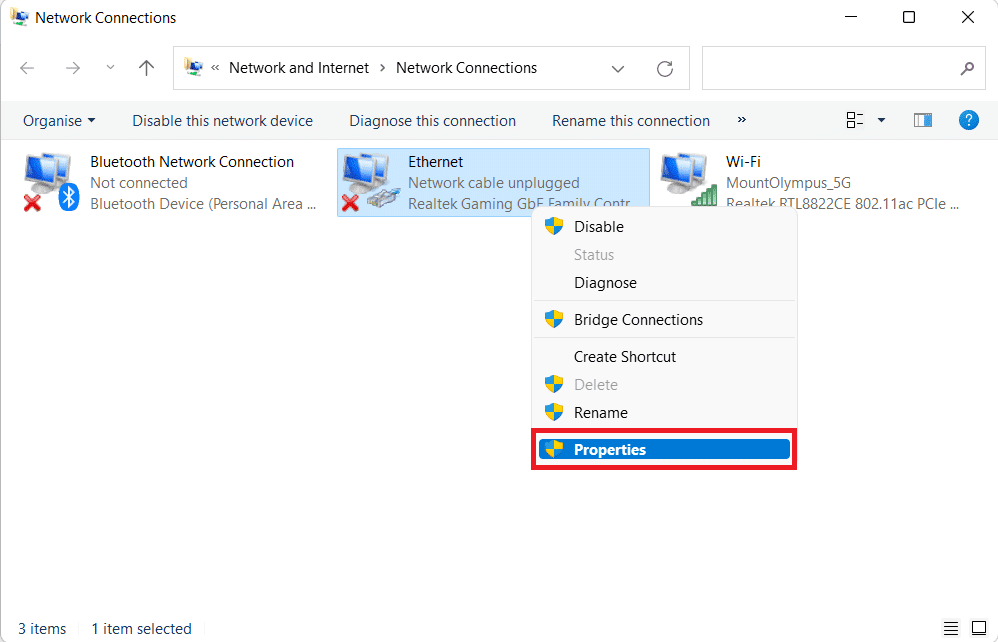
3. Hadda, guji Internet Protocol Version 4 (TCP/IPv4) oo dooro Properties , sida hoos ku sawiran.
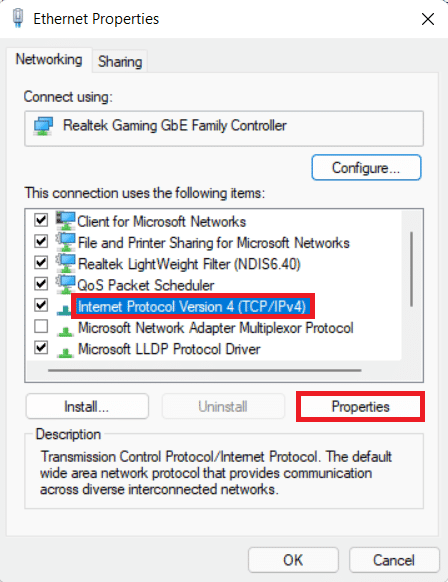
4. Raac tillaabooyinka 4-5(Steps 4 – 5 ) ee Habka 2A(Method 2A) si aad u bedesho goobaha server-ka DNS ee isku xirka (DNS)Ethernet .
lagu taliyay:(Recommended:)
- Sida loo qariyo faylalka iyo faylalka dhawaa Windows 11(How to Hide Recent Files and Folders on Windows 11)
- Sida loo damiyo WiFi Direct gudaha Windows 10(How to Disable WiFi Direct in Windows 10)
- Sida loo Boot Windows 11 in Mode Safe(How to Boot Windows 11 in Safe Mode)
- Hagaaji Khasaaraha Xidhmada Sare ee Xbox(Fix High Packet Loss on Xbox)
Waxaan rajeyneynaa inaad baran karto sida loo beddelo Dejinta Server-ka DNS Windows 11(how to change DNS Server Settings on Windows 11) . Wixii talo iyo tusaale ah waxaad ku soo diri kartaa qaybta faallooyinka ee hoose. Waxaan jeclaan lahayn inaan ogaano mowduuca aad rabto inaan sahamino soo socda.
Related posts
Hagaaji Server-kaaga DNS waxaa laga yaabaa inuu yahay qalad aan la heli karin
Hagaaji PC-kan ma shaqayn karo Windows 11 Error
Sida loo beddelo Wallpaper Windows 11
Sida loo rakibo Windows 11 on Legacy BIOS
Sida loo suurtogeliyo ama loo joojiyo adeegga gudaha Windows 11
Sida loo soo celiyo Icon Recycle Bin ee maqan Windows 11
Hagaaji VCRUNTIME140.dll Ka Maqan Windows 11
Sida loo damiyo La qabsiga Iftiinka gudaha Windows 11
Sida loo soo dejiyo oo loogu rakibo Minecraft Windows 11
Sida Loo Beddelo Dalka Gudaha Bakhaarka Microsoft Windows 11
Sida Loo Fududeeyo Tifaftiraha Siyaasadda Kooxda gudaha Windows 11 Daabacaadda Guriga
Sida loo socodsiiyo File Explorer sida maamulaha gudaha Windows 11
Sida loo soo dejiyo oo loogu rakibo Wallpaper Bing ee Windows 11
Sida loo suurtageliyo Hibernate Mode gudaha Windows 11
Sida loo kordhiyo xawaaraha Internetka ee Windows 11
Sida loo dejiyo Notepad++ sidii Default gudaha Windows 11
Sida loo rakibo Tool Graphics gudaha Windows 11
Sida loo sameeyo PDF File gudaha Windows 11
Sida loo suurtageliyo ama loo joojiyo OS Compact gudaha Windows 11
Sida loo sahlo ama loo joojiyo Mobile Hotspot gudaha Windows 11
